







By Justin SabrinaAktualizováno 12. ledna 2023
"Koupil jsem si z druhé ruky iPhone XS, který je uzamčen přístupovým kódem. Jak mohu odstranit přístupový kód z iPhone XS? Existuje nějaký nástroj na odemknutí zamčeného iPhone bez hesla? Prosím o pomoc."
Pokud jste jako výše uvedený uživatel, jehož iPhone X je uzamčen a máte zapomenuté heslo pro iPhone. Nebojte se, najdete to nejlepší řešení odemkněte iPhone X bez přístupového kódu nebo Face ID tady. Normálně, když uživatelé Apple zadají vícekrát nesprávné heslo svého iPhone, bude iPhone deaktivován, což jim zabrání v přístupu k němu. Dokonce ani Apple neposkytl možnost odemknout zařízení iOS bez ztráty dat. Dnes nebudeme diskutovat o tom, jak odemknout iPhone bez ztráty dat. Záleží nám na tom, jak odemknout iPhone X, pokud jste zapomněli jeho přístupový kód nebo Face ID nefungovalo. Nebojte se, existují 5 způsoby, jak odstranit přístupový kód z vašeho iPhone a zde tyto metody popíšeme.
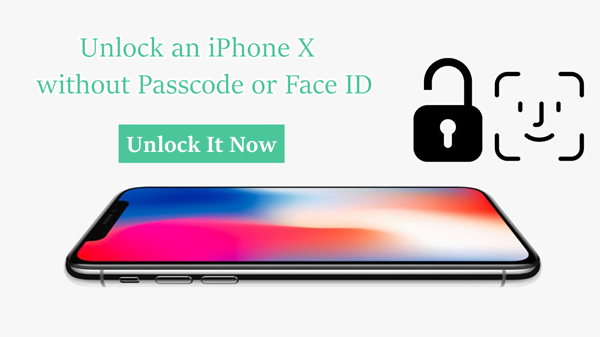
Pokud jste byli z vašeho iPhone uzamčeni kvůli nepovolení ID obličeje, zapomenutí přístupového kódu nebo selhání ID obličeje, v této příručce se podíváme na tento problém a nabídneme vám praktická čtyři řešení, jak odemknout iPhone X bez Face ID a přístupový kód.
Můžete se líbit:
OBSAH
Pravděpodobně největší funkcí iOS 15.2 je schopnost odemknout iPhone pomocí tlačítka vymazat iPhone. Můžete to udělat přímo na zamčeném iPhone!
Toto jsou požadavky, aby to fungovalo:
Krok 1. Na svém iPhone X, iPhone 12, iPhone 13 nebo iPhone 14 zadávejte stále nesprávný přístupový kód.
Krok 2. Po 10 neúspěšných pokusech o zadání hesla se zobrazí zpráva „iPhone není k dispozici, zkuste to znovu za 1 hodinu“. Klikněte na tlačítko "Vymazat iPhone" ve spodní části.
Krok 3. Chcete-li vymazat veškerý obsah a nastavení včetně hesla nebo ID obličeje, zadejte heslo svého Apple ID.
Krok 4. Po několika minutách se váš iPhone X resetuje. Přihlaste se pomocí svého Apple ID a vytvořte si nový přístupový kód pro svůj telefon.
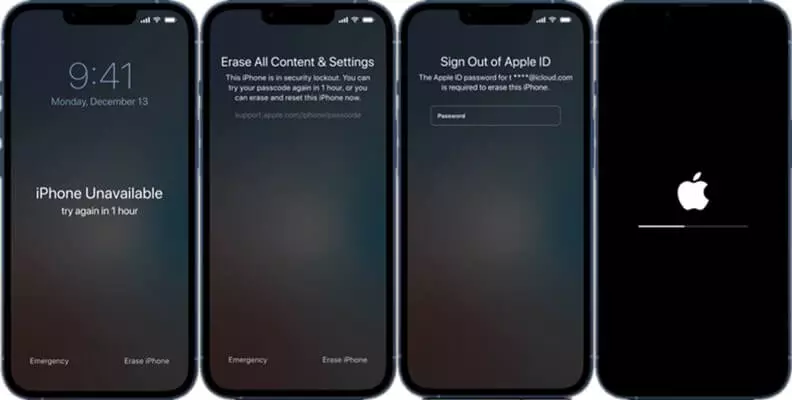
Na odemkněte iPhone/iPad bez hesla, musíte použít nástroj třetí strany. Přestože je na trhu mnoho softwaru třetích stran, dnes vám představíme ten nejoblíbenější – UkeySoft iOS Unlocker, což je tak mocný nástroj, který vám pomůže odstranit přístupový kód z iDevice v několika krocích.
UkeySoft Unlocker se říká, že je to dokonalý nástroj pro odemykání iPhone, stejně jako nástroj pro odemykání Apple ID a nástroj pro odstranění aktivačního zámku iCloud, který získává vysokou reputaci. Jako profesionální iOS Unlocker může UkeySoft Unlocker pomoci uživatelům odstranit 4místný / 6místný přístupový kód, Touch ID a Face ID na iPhone/iPad bez hesla. Zároveň se na to dá i zvyknout resetujte iPhone bez hesla Apple ID. S jeho pomocí mohou uživatelé rychle odemkněte iPhone X/11/12/13/14 bez přístupového kódu nebo Face ID. Bez ohledu na to, v jaké situaci se váš telefon nachází, jako je rozbitá obrazovka, nereagující obrazovka, obrazovka s logem Apple, tento nástroj vám může pomoci odstraňte heslo z iPhone/iPad dokonale, takže budete mít opět přístup k iDevice.
Klíčové vlastnosti UkeySoft iOS Unlocker:
Podle podrobného návodu níže se dozvíte, jak používat UkeySoft iOS Unlocker k odstranění přístupového kódu z iPhone. Vezměte prosím na vědomí, že použití tohoto softwaru k odemknutí vašeho iPhone X, iPhone XS, iPhone XR způsobí ztrátu dat na vašem iPhone. Je-li to nutné, raději si zálohujte data iPhonu, než začnete.
Krok 1. Nainstalujte a spusťte UkeySoft Unlocker
Nainstalujte si UkeySoft Unlocker do počítače. Poté jej spusťte a klikněte na „Odemknout heslo obrazovky“.

Krok 2. Připojte svůj iPhone k počítači
Nyní připojte svůj iPhone X/iPhone XS/iPhone XR k počítači pomocí vhodného kabelu USB a poté klikněte na tlačítko „Další“.

Krok 3. Přepněte iPhone X/iPhone XS/iPhone XR do režimu obnovy
Pokud chcete, aby váš iPhone opustil zamykací obrazovku, musíte na deaktivovaném iPhone vstoupit do režimu obnovení.
Jak uvést iPhone X/iPhone XS/iPhone XR do režimu obnovení:
1. Stiskněte a rychle uvolněte tlačítko hlasitosti +;
2. Stiskněte a rychle uvolněte tlačítko hlasitosti;
3. Podržte boční tlačítko (tlačítko napájení), dokud se nezobrazí obrazovka režimu obnovení.

Krok 4. Stáhněte si balíček firmwaru
Po výše uvedeném nastavení software detekuje a analyzuje váš iPhone X/iPhone XS/iPhone XR a poskytne vám vhodnou verzi firmwaru, stačí kliknout na tlačítko „Stáhnout“ a získat balíček firmwaru.

Počkejte několik minut a vaše zařízení se automaticky aktualizuje na novou verzi firmwaru.

Krok 5. Začněte odemykat iPhone bez hesla
Když uvidíte „Stahování dokončeno!“ na obrazovce můžete kliknutím na „Start“ začít odemykat zamčenou obrazovku vašeho iPhone a poté znovu kliknout na „Start Unlock“.


Krok 6. Přístupový kód obrazovky iPhone byl úspěšně odstraněn
Během několika sekund se zobrazí zpráva „Odstranění dokončeno!“, nyní se váš telefon restartuje jako nový iPhone.

iTunes Restore je metoda vymazání všech dat na iPhone, včetně hesla zamykací obrazovky iPhone. Tato metoda funguje, pokud jste nedávno synchronizovali svůj iPhone s iTunes.
Krok 1. Spusťte nejnovější iTunes a připojte iPhone X k počítači Mac nebo Windows, se kterým jste synchronizovali. Pokud budete požádáni o zadání hesla zámku obrazovky, zkuste jiný způsob.
Krok 2. Přepněte svůj iPhone X, XS, XR do režimu obnovení: Vypněte iPhone X, poté rychle stiskněte klávesu pro zvýšení hlasitosti a poté rychle stiskněte klávesu snížení hlasitosti. Nyní držte boční tlačítko, dokud se nezobrazí obrazovka Connect to iTunes.
Krok 3. Jakmile je váš iPhone X v režimu zotavení, uvidíte v počítači okno, které vám nabídne dvě možnosti: Obnovit nebo Aktualizovat.
Krok 4. Měli byste zvolit Obnovit a počkat na dokončení procesu.

Krok 5. iTunes ověří obnovení továrního nastavení vašeho iPhone X. Klepnutím na „Obnovit a aktualizovat“ začněte odstraňovat iPhone X zapomenutý přístupový kód.
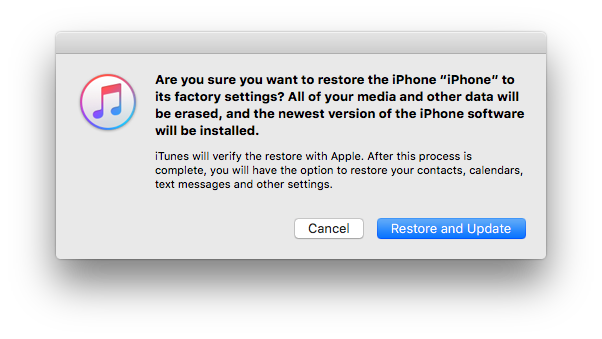
Po dokončení obnovy byla odstraněna všechna data spolu s přístupovým kódem obrazovky. Nyní můžete svůj iPhone X resetovat a v případě potřeby zvolit možnost Obnovit ze zálohy iTunes.
Pokud jste nikdy nesynchronizovali s iTunes a iCloud Find My iPhone je vypnutý, uvedení iPhone X do režimu obnovy a jeho obnovení v iTunes je další skvělý způsob, jak odemknout iPhone X bez přístupového kódu a Face ID. Jak na to:
Krok 1. Spusťte iTunes a připojte svůj iPhone X k PC pomocí USB kabelu.
Krok 2. Rychle stiskněte tlačítko Zvýšení hlasitosti a poté rychle stiskněte tlačítko Snížit hlasitost. Poté stiskněte a podržte boční tlačítko, dokud se nezobrazí obrazovka režimu obnovení.
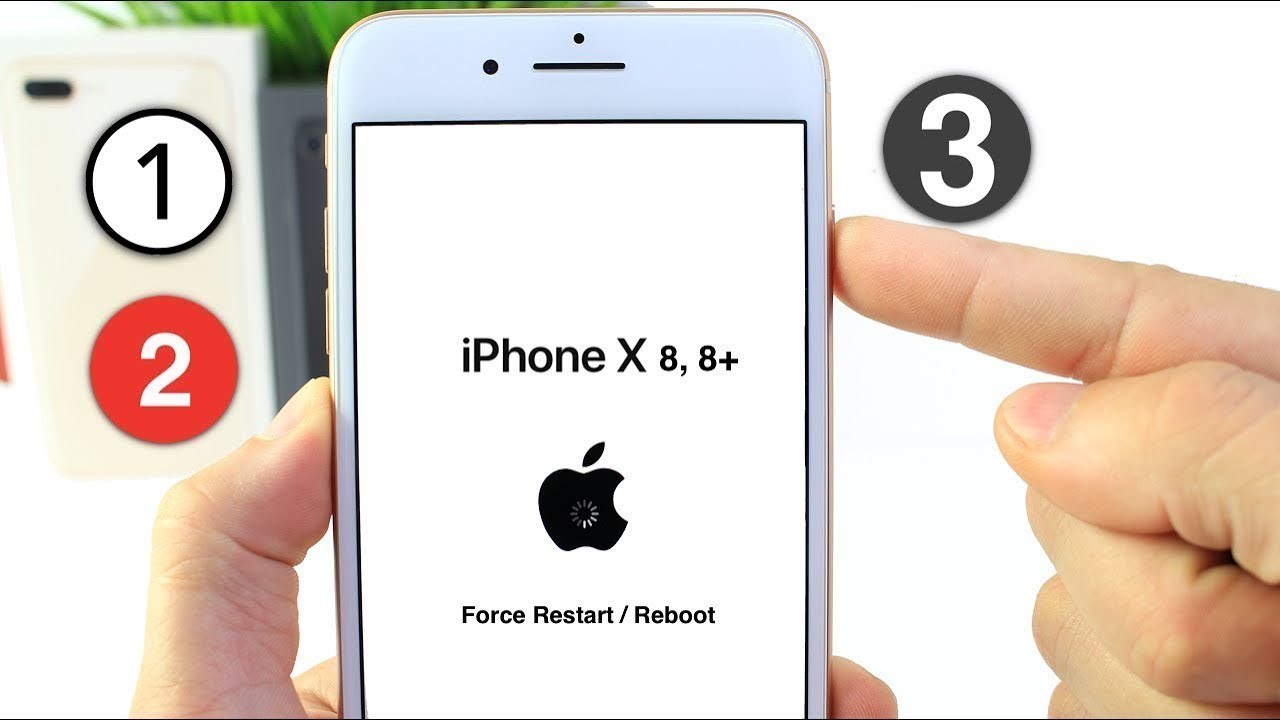
Krok 3. V iTunes byste měli vidět zprávu s výzvou k obnovení nebo aktualizaci zařízení. Klikněte na „Obnovit“ a iTunes se pokusí obnovit zařízení a nainstalovat nejnovější firmware.

Po dokončení se váš iPhone X odemkne a poté můžete zařízení nastavit.
Zapomněli jste heslo obrazovky iPhone X a nemůžete se dostat do svého zařízení. iPhone můžete odemknout přes iCloud. A co víc, pokud je váš telefon odcizen, iCloud vám pomůže vzdáleně vymazat vaše iOS zařízení, abyste zabránili slídění vašich informací. Pojďme začít.
Krok 1. Ujistěte se, že byla povolena funkce "Najít můj iPhone".
Krok 2. Na všech dostupných zařízeních (mobil, Mac a počítač se systémem Windows) přejděte na iCloud.com.
Krok 3. Přihlaste se pomocí svého Apple ID a hesla, abyste se dostali ke svému účtu iCloud.
Krok 4. Klikněte na funkci „Najít můj iPhone“ a vyberte svůj iPhone X(XS/XR).
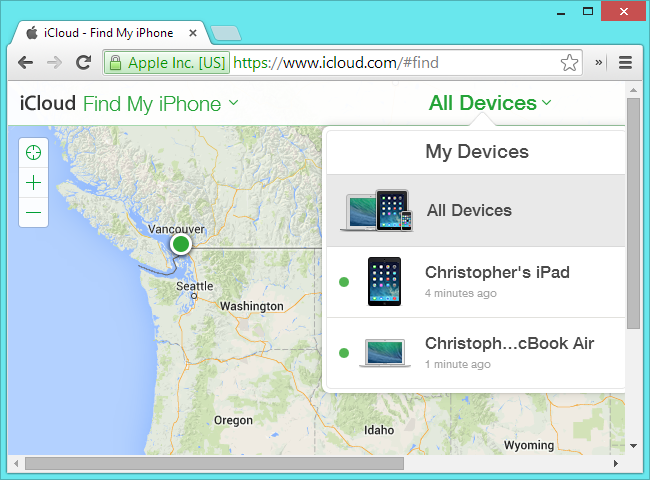
Krok 5. Klikněte na tlačítko „Erase iPhone“ a „Erase“ v nadcházející výzvě. Správným zadáním přístupového kódu Apple ID potvrďte svou volbu.

A je to! iPhone X je odemčený a můžete jej nastavit. A můžete obnovit ze zálohy iCloud, pokud ji máte.
Představte si, že pokud je váš iPhone X nebo jiné iDevice odcizeno nebo se dostane do nesprávných rukou, jsou vaše účty, textové zprávy, hesla, videa a fotografie v bezpečí? Abyste zabránili zlodějům odemknout iPhone a ukrást vaše informace, doporučujeme řídit se níže uvedenými doporučeními.
1. Použijte silné heslo pro zámek obrazovky
Heslo zámku obrazovky je první překážkou zabezpečení iPhone. Pokud na iPhonu nastavíte pouze jednoduché 4místné heslo jako 1234, 0000, 1111 atd., pak zloděj vaše zařízení snadno odemkne. Proto k ochraně vašeho iPhone potřebujete silné heslo zámku obrazovky. Heslo by pro vás samozřejmě mělo být snadno zapamatovatelné.
2. Povolte funkci Najít můj iPhone
„Find My iPhone“ (aktualizováno na Find My v nejnovějším iOS 13) je sledovací aplikace, která vám pomůže najít a ochránit vaše zařízení Apple na ztraceném nebo odcizeném zařízení Apple. Když je váš iPhone odcizen, můžete se přihlásit na iCloud.com prostřednictvím webového prohlížeče a poté najít své zařízení, pokud není vypnuté a má připojení k síti. Případně můžete povolit „ztracený režim“ pro uzamčení iPhone a vymazání iPhone na dálku. iCloud má také funkci aktivačního zámku. Když na svém zařízení otevřete „Find My iPhone“, vaše Apple ID bude bezpečně uloženo na aktivačním serveru Apple a propojeno s vaším zařízením. Bez vašeho Apple ID a hesla nemůže nikdo vaše zařízení vymazat, ani jej nemůžete znovu aktivovat a používat. V tomto případě, i když je váš iPhone obnoven do továrního nastavení nebo je odemčen pomocí nástroje pro odemykání iPhone třetí strany, vaše zařízení není k dispozici, protože zloděj nemůže obejít nebo odstranit aktivační zámek.
3. Povolte dvoufaktorové ověřování
Pro zvýšení bezpečnosti vašeho účtu se doporučuje povolit dvoufaktorové ověření. Přejděte na svém zařízení do Nastavení> Apple ID> Heslo a zabezpečení a povolte dvoufaktorové ověřování.
4. Po selhání odemknutí vymažte data
Pokud to povolíte, iPhone začne mazat váš iPhone zadáním nesprávného hesla iPhone 10krát za sebou. Zde je návod, jak to povolit: Přejděte do Nastavení> Face ID & Passcode (nebo Touch ID & Passcode na starších iPhonech), zadejte přístupový kód obrazovky iPhone a přejděte dolů a povolte Vymazat data.
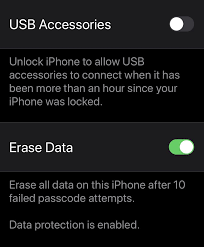
výzva: budete muset přihlásit se než budete moci komentovat.
Zatím žádný účet. Klikněte prosím zde registrovat se.
Odstraňte Apple ID, zamykací obrazovku, čas obrazovky a zámek MDM ze zařízení iOS bez hesla.

Užívejte si bezpečný a svobodný digitální život.
Užitečnost
multimédia
Copyright © 2023 UkeySoft Software Inc. Všechna práva vyhrazena.
Zatím bez komentáře. Řekni něco...